在发送扫描文档时将安全设置应用于电子邮件
加密邮件和附件文件,或在电子邮件中附上签名以防止欺骗性电子邮件和信息泄漏。
使用Web Image Monitor指定应用加密和附加签名的方法。

要使用加密或签名,请在机器上安装证书并配置S/MIME。
在Web Image Monitor中指定加密
指定是加密在所有功能中发送的电子邮件,还是为每个功能单独指定加密。您可以为每个目的地指定此设置。
 以管理员身份登录到Web Image Monitor。
以管理员身份登录到Web Image Monitor。
 单击[地址簿]菜单上的[设备管理]。
单击[地址簿]菜单上的[设备管理]。
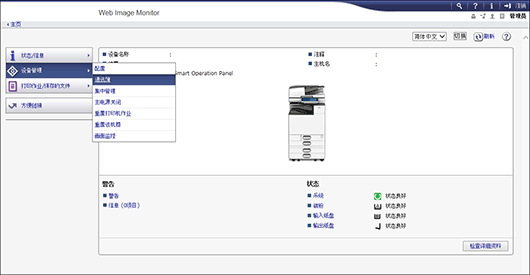
 选择要指定加密方法的目标,然后单击[详细输入]
选择要指定加密方法的目标,然后单击[详细输入] [更改]。
[更改]。
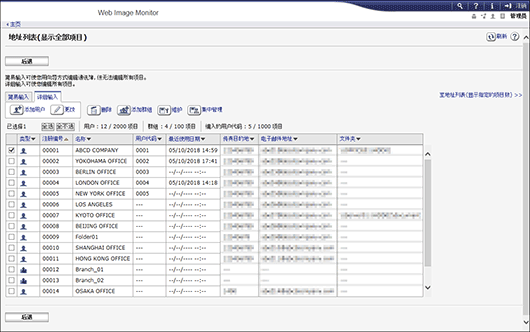
 在[加密]中,选择是为每个功能分别指定加密,还是加密所有功能发送的文档。
在[加密]中,选择是为每个功能分别指定加密,还是加密所有功能发送的文档。
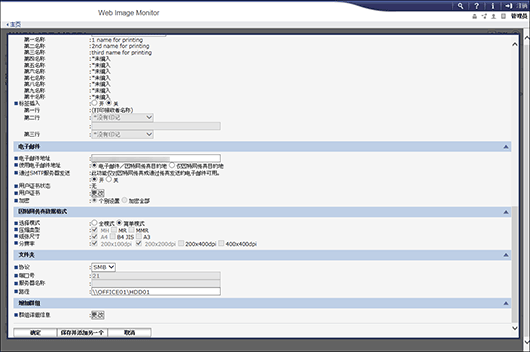
单独设置
在每次通过电子邮件发送扫描文档时,您都可以选择是否应用加密。
加密全部
无论在发送电子邮件时指定了什么设置,发送到此目的地的所有电子邮件都将在传输时进行加密。如果指定了[加密全部],在地址簿中选中目的地后,目的地键上会显示一个钥匙标记(
 )。
)。
 单击[确定],然后关闭网页浏览器。
单击[确定],然后关闭网页浏览器。
在Web Image Monitor中指定签名
指定在每次发送电子邮件时,是将签名附加到电子邮件,还是允许指定签名附件。
 以管理员身份登录到Web Image Monitor。
以管理员身份登录到Web Image Monitor。
 从[设备管理]菜单,单击[配置]。
从[设备管理]菜单,单击[配置]。
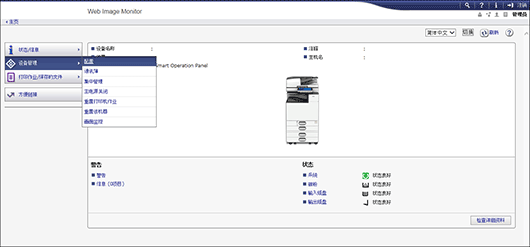
 在[安全]中,单击[S/MIME]。
在[安全]中,单击[S/MIME]。
 在[当通过扫描仪发送电子邮件时]中,选择是否将签名附加到电子邮件中。
在[当通过扫描仪发送电子邮件时]中,选择是否将签名附加到电子邮件中。
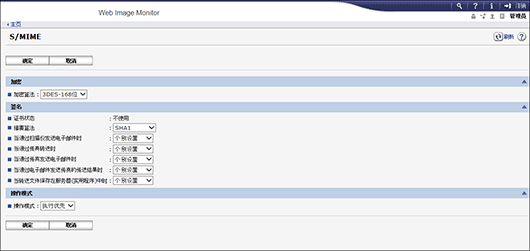
单独设置
每次通过电子邮件发送扫描文档时,您都可以选择是否附加签名。
否
通过扫描仪功能发送的任何电子邮件中都不会附加签名。
是
签名会附加到通过扫描仪功能发送的所有电子邮件中。
 单击[确定],然后关闭网页浏览器。
单击[确定],然后关闭网页浏览器。
在发送电子邮件时应用加密/附加签名
 按主页画面上的[扫描]。
按主页画面上的[扫描]。
 在扫描画面上选择[扫描至电子邮件]。
在扫描画面上选择[扫描至电子邮件]。
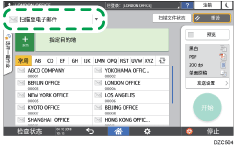
 将原稿放置在扫描仪上。
将原稿放置在扫描仪上。
 在扫描画面上按[发送设置]。
在扫描画面上按[发送设置]。
 按[发件人]并指定发件人。
按[发件人]并指定发件人。
 按[安全]并配置[加密]、[签名]和其他相关设置。
按[安全]并配置[加密]、[签名]和其他相关设置。
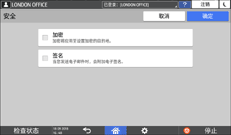
 在扫描画面上指定目的地。
在扫描画面上指定目的地。
在启用加密后,指定标有 的目的地(可以为每个邮件单独指定加密)。
的目的地(可以为每个邮件单独指定加密)。
发送到标有
 的目的地的电子邮件将始终加密。
的目的地的电子邮件将始终加密。如果在发送电子邮件时,指定了无标记的目的地,那么即使启用了加密,也不会加密发送到该目的地的电子邮件。
 按[开始]。
按[开始]。

当您发送扫描文档的URL链接而不是将文档附加到电子邮件时,只会加密电子邮件。存储在机器中的文档不会加密。
在指定加密后,电子邮件的大小会增加。

 根据扫描数据的用途,指定扫描设置。
根据扫描数据的用途,指定扫描设置。